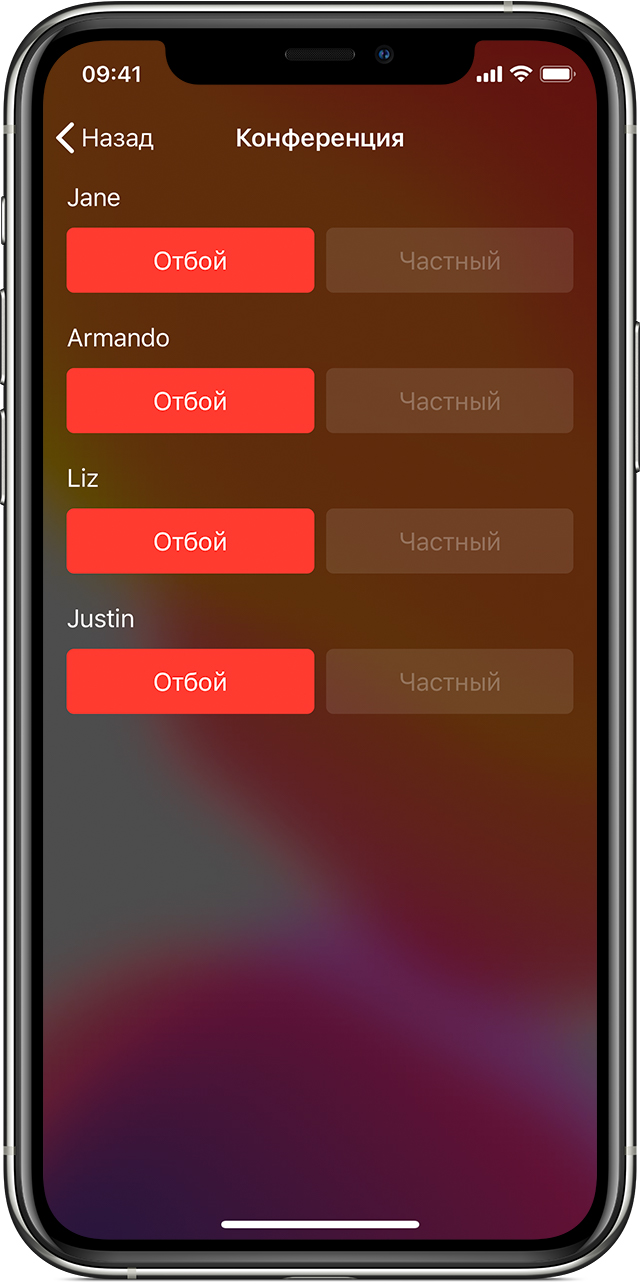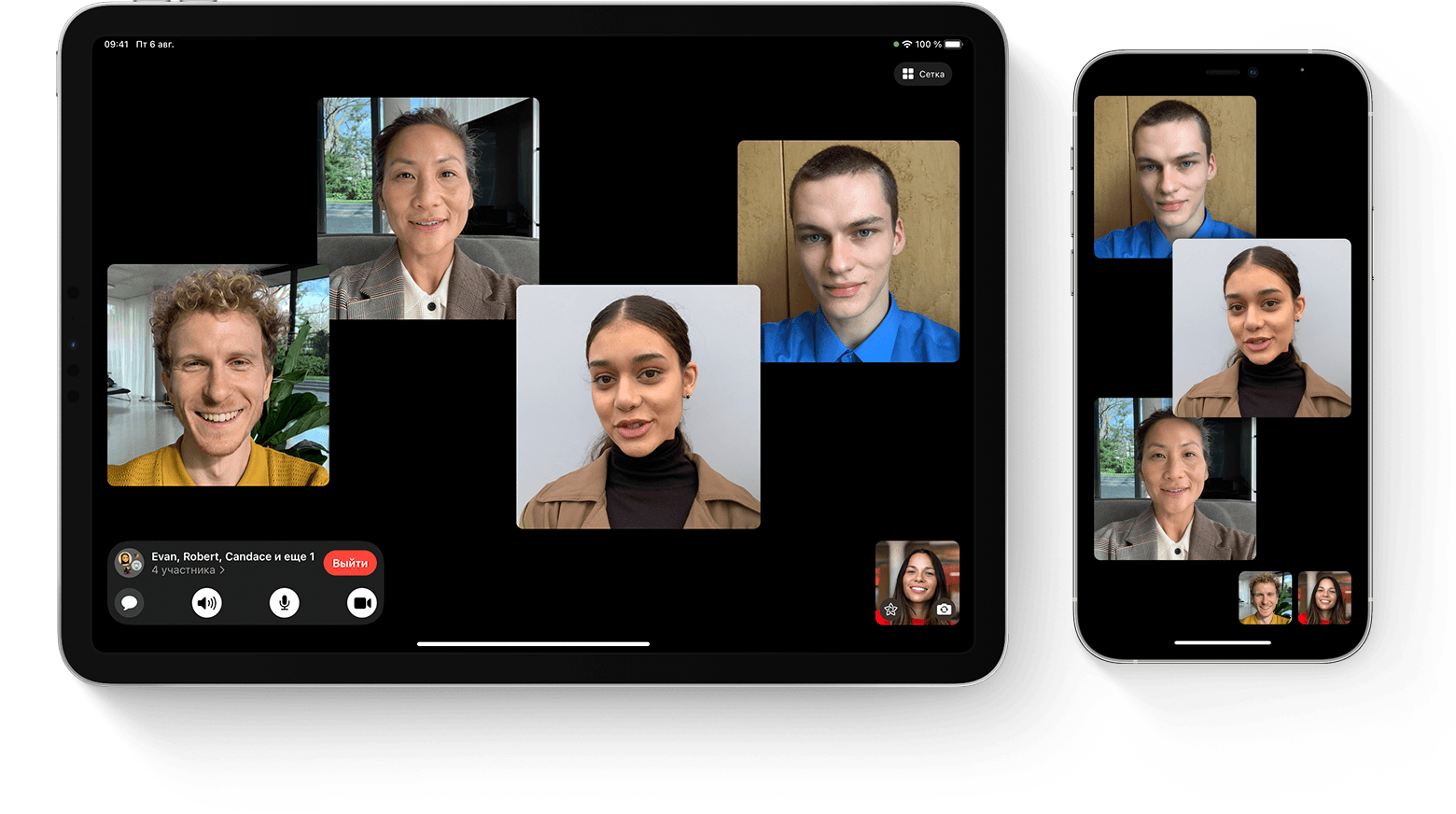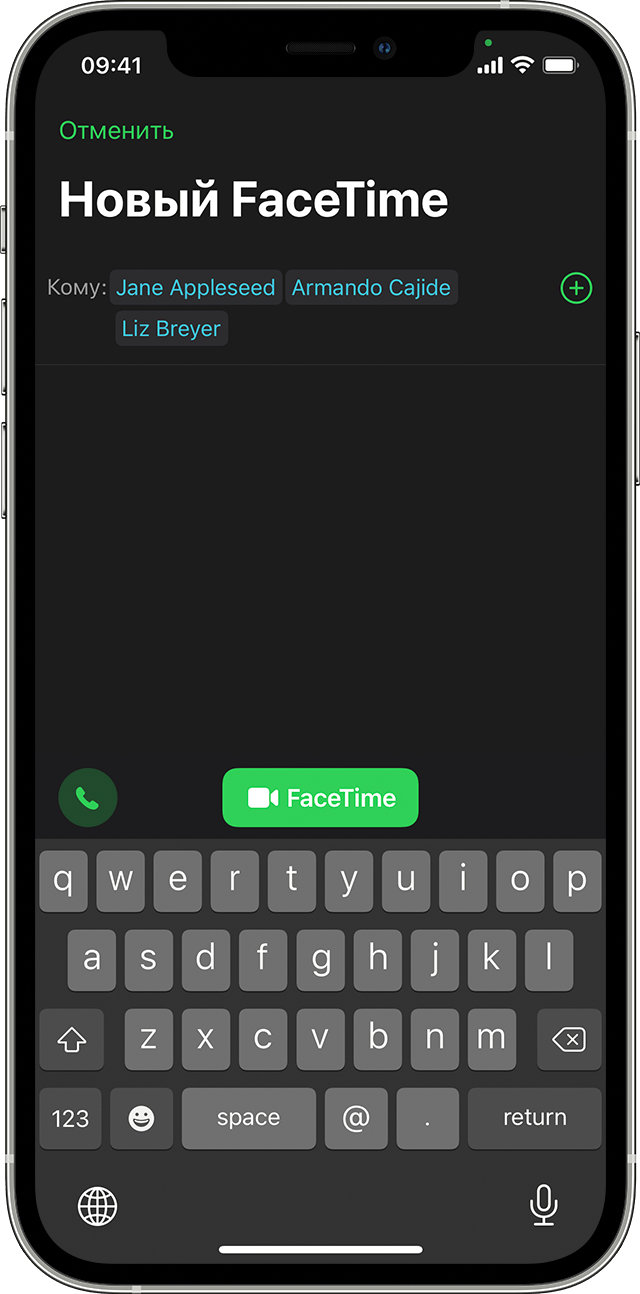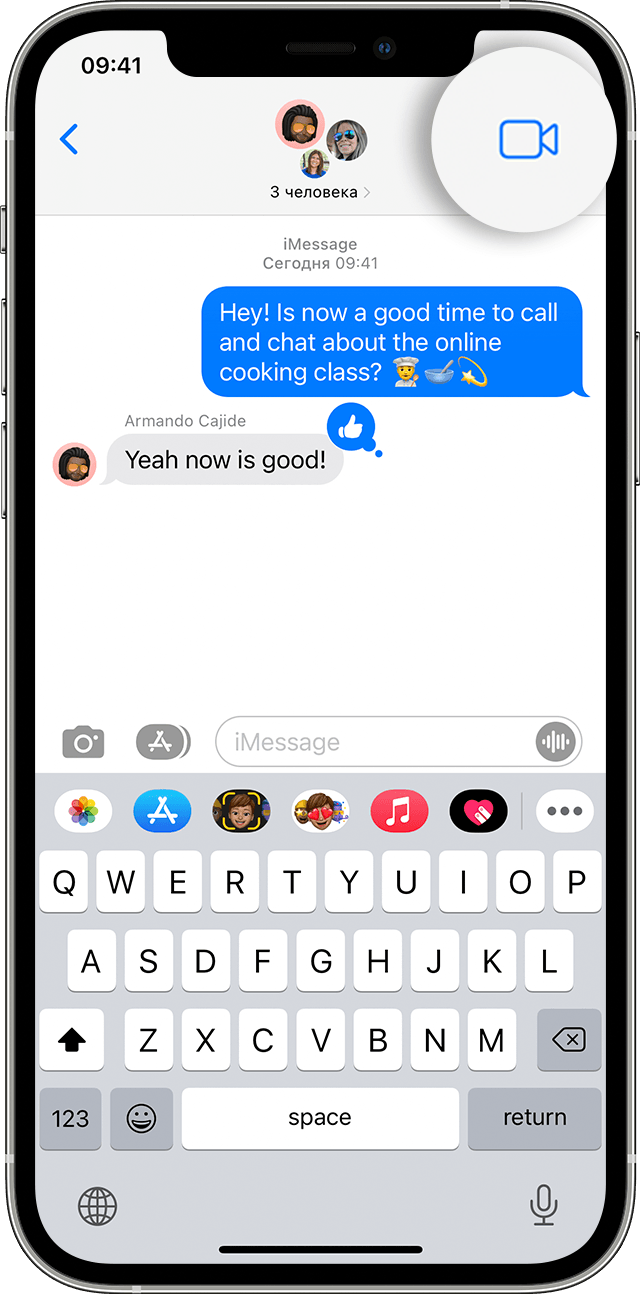- Осуществление конференц-вызовов на iPhone
- Начало конференц-вызова
- Добавление абонента, осуществляющего входящий вызов
- Удаление участников
- 10 вещей, которые можно делать во время звонка по iPhone
- 1. Начать второй звонок
- 2. Перейти на бесплатный FaceTime-звонок
- 3. Организовать конференц-связь
- 4. Включить громкую связь на iPhone
- 5. Найти номер телефона во время звонка на iPhone
- 6. Мгновенно ответить при помощи SMS
- 7. Заглушить или сбросить звонок
- 8. Установить напоминание о звонке
- 9. Сыграть в игру, полистать Инстаграм или почитать новости в Интернете во время звонка на iPhone
- 10. Смотреть видео в YouTube или слушать подкаст во время звонка на iPhone
- Использование групповых вызовов FaceTime на iPhone, iPad и iPod touch
- Осуществление группового вызова FaceTime в приложении FaceTime
- Осуществление группового вызова FaceTime в приложении «Сообщения»
- Участие в групповом вызове FaceTime
- Как включить групповой звонок, используя конференц-связь на Айфоне
- Настройка группового звонка
- Удаление из конференции
- Вывод
Осуществление конференц-вызовов на iPhone
Если ваш оператор поддерживает эту возможность, вы можете настроить на iPhone конференц-вызов с участием максимум пяти человек.
Количество участников конференц-вызова, равно как и возможность их добавления, объединения или разъединения, зависит от оператора. Чтобы подробнее узнать о возможностях осуществления конференц-вызовов, свяжитесь с вашим оператором.
Начало конференц-вызова
- Позвоните первому участнику и дождитесь соединения.
- Нажмите кнопку добавления вызова ( ).
- Позвоните второму участнику и дождитесь соединения.
- Нажмите кнопку .
- Два вызова объединятся в конференц-вызов. Чтобы добавить людей, выполните инструкции 2–4. Если возможность добавить еще один вызов недоступна, возможно, вы превысили лимит участников в случае с вашим оператором.
Имена участников видны только тому, кто начал конференц-вызов. Но если участник добавляет кого-то еще, ему отображается имя добавленного им участника и того, кто создал конференц-вызов.
Если вариант объединения вызовов не отображается, ваш оператор не поддерживает его. Чтобы получить дополнительные сведения о конференц-вызовах, обращайтесь к своему оператору.
Добавление абонента, осуществляющего входящий вызов
Если вы участвуете в конференц-вызове и кто-то вызывает вас, следуйте инструкциям ниже.
- Нажмите «Удерживать + ответ».
- Дождитесь соединения и нажмите кнопку объединения вызовов ( ).
Если вариант объединения вызовов не отображается, в данном случае он не поддерживается или ваш оператор не поддерживает его.
Удаление участников
- Во время конференц-вызова нажмите кнопку сведений ( ).
- Нажмите кнопку завершения вызова рядом с участником, которого необходимо отключить.
Если вариант удаления участников не отображается, в данном случае он не поддерживается или ваш оператор не поддерживает его.
Источник
10 вещей, которые можно делать во время звонка по iPhone
iPhone не зря называют смартфоном – во время разговора на нем в любой момент можно одновременно делать кучу других полезных вещей. Каких?
1. Начать второй звонок
На дворе – XXI век, так что вы легко можете запустить сразу две терефонных разговора и мгновенно переключаться между ними одним нажатием.
Чтобы сделать это, во время звонка отнимите телефон от уха, после чего нажмите в меню звонка кнопку Добавить и выберите нужный контакт. Как вариант – наберите номер вручную на цифровой клавиатуре (для этих целей служит кнопка Клавиши).
Полезный совет: переключаться между звонками можно по нажатию клавиши Перекл.
2. Перейти на бесплатный FaceTime-звонок
Для этого нажмите на одноименную иконку в меню звонка.
Примечание: воспользоваться ей получится тогда, когда ваш собеседник – тоже владелец iPhone.
Перевести звонок на FaceTime имеет смысл сразу по нескольким причинам – так вы можете сэкономить деньги (общение по FaceTime идет через интернет, а за обычные звонки, например, другому оператору, по межгороду и т.д. придется заплатить), воспользоваться прикольными функциями вроде Memoji, Live Photos и особых предупреждений о входящих звонках.
3. Организовать конференц-связь
Об этой возможности iPhone знают на удивление мало людей. А ведь конференц-связь на «яблочном» смартфоне действительно есть – и по ней можно устроить одновременную беседу до 5 человек.
Как это сделать? Очень просто – сначала позвоните другому участнику беседы (как это показано в п.1), а затем в меню звонка нажмите кнопку Объединить.
Если нужно добавить третьего, четвертого и пятого собеседника, просто повторяйте эту процедуру.
4. Включить громкую связь на iPhone
Очень полезная функция – особенно для тех пользователей, которые часто и подолгу разговаривают по телефону. Чтобы все время не держать iPhone возле уха, во время разговора нажмите в меню звонка кнопку Динамик.
5. Найти номер телефона во время звонка на iPhone
Это случалось с каждым – вы общаетесь по телефону, и во время беседы ваш собеседник вдруг просит вас найти ему номер кого-то третьего.
Чтобы сделать это на iPhone, необязательно бросать трубку и заходить в Контакты, как это обычно делают неопытные владельцы «яблочного» гаджета. Всё, что требуется – в меню звонка нажать на кнопку Контакты и найти нужный номер.
А дальше можно включить громкую связь, как в п.4, и продиктовать номер. Испытывая про себя гордость от того, что вы всё сделали «смарт», а не «как обычно».
6. Мгновенно ответить при помощи SMS
Еще одна очень распространенная жизненная ситуация – вам звонят, а отвечать прямо сейчас неудобно. Для таких случаев у iPhone предусмотрены готовые сообщения (Быстрые ответы).
Когда вы окажетесь в подобной ситуации еще раз, не принимайте и не сбрасывайте вызов. Вместо этого в окне вызова нажмите на надпись Сообщения (она находится над кнопкой Принять) и укажите один из стандартных вариантов:
- Я не могу сейчас говорить;
- Нахожусь в пути;
- Перезвоню позже.
- Или укажите свой вариант («Другое»).
Также текст трех первых сообщений можно изменить в параметрах iPhone. Для этого откройте Настройки и выберите Телефон → Ответ сообщением.
7. Заглушить или сбросить звонок
Не собираетесь ничего сообщать звонящему, и по-прежнему не хотите больше отвлекаться на мелодию звонка? Просто нажмите один раз на любую кнопку изменения громкости! Звонок продолжится, но уже без звука.
Для того чтобы неглядя сбросить входящий звонок, нажмите быстро два раза кнопку Включения iPhone.
8. Установить напоминание о звонке
Помните, как мы делали мгновенный ответ по SMS? Слева от Сообщений была еще одна опция – Напоминание. Она делает ровно то, о чем можно подумать – через некоторое время (1 час) напоминает о звонке.
9. Сыграть в игру, полистать Инстаграм или почитать новости в Интернете во время звонка на iPhone
Завершим нашу подборку при помощи двух необычных способов. В конце концов, даже во время звонка на iPhone доступна каждая программа – в том числе и игры!
Всё, что требуется от вас – выйти из меню вызова на главный экран. На iPhone 8 и более ранних моделях это можно сделать нажатием на кнопку Домой. На iPhone X и более новых смартфонах Apple – сделав свайп от нижней части экрана к центру.
Вышли? Теперь запускаем какую-нибудь простенькую игрушку или листаем ленту Instagram и наслаждаемся. Особенно помогает, когда разговор – очень скучный :).
10. Смотреть видео в YouTube или слушать подкаст во время звонка на iPhone
А вы знали, что на iPhone можно одновременно воспроизводить и звонок, и музыку из приложений вроде YouTube? Это открывает большой простор для экспериментов! Например, примите звонок от мамы – и поставьте фоном с «ютуба» видео грома и молнии :).
Источник
Использование групповых вызовов FaceTime на iPhone, iPad и iPod touch
При помощи групповых вызовов FaceTime можно легко общаться одновременно с несколькими людьми. Групповой вызов FaceTime можно осуществить непосредственно в приложении FaceTime или из группового разговора в приложении «Сообщения». В групповой вызов можно добавить до 32 человек.
Для осуществления групповых видеовызовов FaceTime необходимо одно из следующих устройств с iOS 12.1.4 или более поздней версии либо iPadOS: iPhone 6s или более поздних моделей, iPad Pro или более поздних моделей, iPad Air 2 или более поздних моделей, iPad mini 4 или более поздних моделей, iPad (5-го поколения) или более поздних моделей либо iPod touch (7-го поколения). Пользователи с более ранними моделями iPhone, iPad и iPod touch с поддержкой iOS 12.1.4 также могут присоединяться к групповым вызовам FaceTime с использованием голосовой связи.
Приложение FaceTime доступно не во всех странах и регионах.
Вызов из приложения FaceTime
Вызов из приложения «Сообщения»
Участие в групповом вызове FaceTime
Добавление участников в групповой вызов
Осуществление группового вызова FaceTime в приложении FaceTime
- Перейдите в меню «Настройки» > FaceTime и убедитесь, что функция FaceTime включена.
- Откройте приложение FaceTime и нажмите Новый FaceTime.
- Укажите участников вызова.
- Нажмите кнопку «Аудио» или FaceTime.
В групповой вызов FaceTime можно добавить до 32 человек.
Осуществление группового вызова FaceTime в приложении «Сообщения»
- Откройте приложение «Сообщения» и начните групповой разговор либо выберите существующий разговор.
- Нажмите кнопку FaceTime в правом верхнем углу.
- Выберите «Аудиовызов FaceTime» или «Видеовызов FaceTime» .
В групповой вызов FaceTime можно добавить до 32 человек.
Участие в групповом вызове FaceTime
Присоединиться к групповому вызову FaceTime, начатому другим пользователем, можно несколькими способами.
- Выберите уведомление в Центре уведомлений или на экране блокировки, а затем нажмите кнопку FaceTime .
- Чтобы присоединиться к групповому вызову FaceTime в приложении «Сообщения», нажмите уведомление в верхней части экрана или «Подключиться» в групповом разговоре приложения «Сообщения». При нажатии «Подключиться» подключение происходит автоматически.
- Чтобы присоединиться к групповому вызову из приложения FaceTime, просто перейдите к активному вызову FaceTime и нажмите кнопку FaceTime .
Источник
Как включить групповой звонок, используя конференц-связь на Айфоне
Владельцам айфонов доступна возможность организовывать конференции прямо в телефоне в режиме «онлайн». Посредством интернета объединяются собеседники, в какой точке мира они бы не находились. Ответ на вопрос: как сделать конференц-связь на Айфоне, весьма простой. Необходимо включить связь, создать звонок, добавить пользователей.
Конференция позволяет эффективно решать бизнес-вопросы, взаимодействовать с родственниками и друзьями. Не нужно каждому отдельно рассказывать одно и то же. Опция доступна вне зависимости предоставляемых услуг мобильными операторами.
Настройка группового звонка
В большинстве случае «сотовые» компании России предоставляют возможность объединить людей и создать групповой разговор с помощью iPhone. Но если пользователь не уверен в этой услуге, для начала рекомендуется уточнить наличие данной функции. Количество участников — от двух до пяти — определяется оператором. Важно заранее включить опции «Ожидание вызова», «Удержание связи». Первая опция находится в «Настройках телефона»:

Опцию «Удержание связи», скорее всего, придется подключать у оператора. Как правило, за данную услугу взимается дополнительная плата.
После этого алгоритм действий следующий:
- вызвать первого участника конференции и поставить его «на удержание вызова». Предупредите его о том, что придется подождать, пока присоединятся другие собеседники;
- нажать значок «Добавить вызов»;
Добавляем дополнительного участника беседы во время звонка
Сколько собеседников включается в разговор, определяет поставщик услуг связи. Крупные российские операторы, например, «Мегафон», «МТС», «Билайн» дают возможность вести одновременно разговор пятерым участникам конференц-связи.
Удаление из конференции
Каждый член беседы может самостоятельно выйти из «круга общения». Для этого требуется лишь положить трубку, сбросив вызов. Но бывают ситуации, когда человека удаляют принудительно. Для этого организатор разговора:
- находит значок «i», расположенный возле контакта справа;
- нажимает клавишу «Отбой».
Допускается создание частного разговора внутри конференции. Для этого основная линия не прерывается, для этого потребуется:
- нажать «i» напротив контакта человека, с которым возникло желание пообщаться лично;
- найти опцию «Частный», находящуюся около «Отбоя»;
- подтвердить переход;
- по окончании приватной беседы вернуться в меню, вновь объединить всех участников разговора.
Чтобы другие не услышали, о чем идет речь, просто выключите динамик на Айфоне. Таким образом, посторонние будут не в курсе происходящего.
Проблемы возникают из-за некачественного соединения. Рекомендуется перед началом конференц-связи проверить настройки телефона и сети.
Вывод
Организация «круга общения» с несколькими участниками не представляет особой сложности, впрочем, как и удаление нежелательных собеседников. Стоит один раз попробовать общение в группе по описанной выше инструкции, как все станет простым и понятным.
Источник